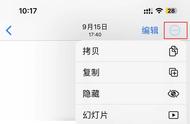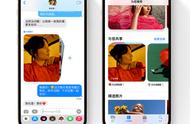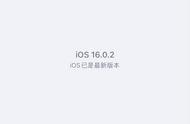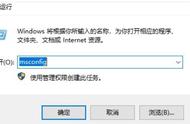Apple 正式释出iOS 16.1版本,终于将iCloud 共享的图库 这功能加入了。这是可以让使用者一起管理共享图库的功能,只要是在共享图库里的使用者,都可以新增、删除、编辑共享照片或影片,这篇文章将带大家如何使用iOS 16的iCloud 共享的图库。
iOS 16 的「 iCloud 共享的图库」是什么?这次iOS 16 推出一个iCloud 共享的图库 的新功能,就是可以让在共享图库里的每个人,都可以一起管理这图库里的照片或影片,包含新增、删除、编辑共享照片或影片,或加入到喜好项目,而且这些照片也会都出现在每个人的「回忆」和「精选照片」中。

- 作业系统必需升级至最新版本iOS 16.1、iPadOS 16.1 或macOS Ventura。
若装置没有升级至最新的作业系统,则看不到共享图库。 - 共享图库数量每人只能加入一个共享图库
- 共享图库人数限制每个共享图库共六个人(含创建者)
- iCloud 储存空间iCloud 共享的图库会占用开立图库者的储存空间。
也就是说,图库中照片的容量,是算在「开立」这个图库的主持人iCloud 空间。
想要建立一个专为家庭照片设计的「iCloud 共享的图库」,你必需还没有加入任何一个共享图库;如果你已经是iCloud 共享的图库 的成员之一,那么你也无法自己再建立一个,因为每一个Apple ID 只能有一个iCloud 共享的图库。
接下来,我们就一起来建立一个iCloud 共享的图库。
Step 1: 设定> 照片> 共享的图库
想要建立一个iCloud 共享的图库,要先到「设定」里面来创建,如果你没有看到这个选项,记得先确认自己有没有升级至最新的iOS 16.1 版本。

正因为每一个Apple ID 都只能在一个iCloud 共享的图库里面,所以如果你已经加入在别人建立的共享图库之中,那么你也不能创建,要选择先退出图库,才能自己创建。

如果已经加入在别人建立的共享图库之中,就会看到这画面
Step 2: 邀请亲朋好友加入
你可以在设定过程就选择「加入成员」,总共只能再邀请五个成员,亦或者选择「稍后设定」,之后也能在设定里新增或移除成员。